ترفند انتقال فایل در گوشی های سامسونگ
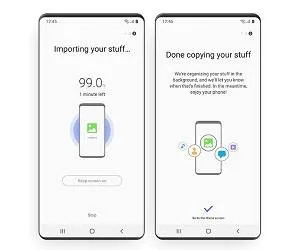
ترفند انتقال فایل در گوشی های سامسونگ
یکی از معضل ها و مشکلات بسیاری از کاربران که در هنگام گوشی خریدن با آن مواجه هستند، از دست دادن اطلاعات درون گوشی شان است. بسیاری از مردم به دلیل ترس از دست دادن همین اطلاعات، حاضر به عوض کردن و خرید گوشی جدید نیستند؛ عده ای هم فکر می کنند که نگه داشتن این اطلاعات بسیار سخت است و نمی خواهند دردسر گوشی جدید خریدن و انتقال اطلاعات را به جان بخرند. در ادامه همراه ما باشید تا در مورد ترفند انتقال فایل در گوشی های سامسونگ بیشتر بدانید.

ترفند انتقال فایل های گوشی سامسونگ به گوشی سامسونگ دیگر
برند سامسونگ یکی از محبوب ترین و بهترین برندهای جهانی است که در زمینه های مختلفی بعنوان غول تجاری شناخته شده و از مهم ترین زمینه هایی که در آن فعالیت دارد، گوشی های هوشمند سامسونگ هستند که در چند سری اعم از سری اس، سری آ، سری ام و... گوشی های پرچم دار، میان رده و پائین رده را تولید کرده است و این به نحوی است که سالانه تعدادی گوشی جدید با سخت افزار ارتقاع یافته نسبت به سری های قبلی رونمایی می شود.
از این رو ممکن است بنابر بودجه ای که دارید، گوشی خود را به گوشی جدید این برند تغییر دهید. با این وجود اگر گوشی در حال حاضر شما سامسونگ است و گوشی جدیدی هم که خریداری کرده اید، مجددا سامسونگ می باشد، لازم به ذکر است که شما می توانید تنها در چند مرحله اطلاعات گوشی سابق خود را بصورت صفر تا صد به گوشی سامسونگ جدید منتقل کنید. به همین دلیل در ادامه این گزارش از بخش تکنولوژی ضیاءالصالحین قصد داریم شما را با نحوه انتقال فایل بین گوشی های سامسونگ بصورت قدم به قدم آشنا سازیم. همراه ما باشید.
در قدم اول شما باید برنامه Samsung Smart Switch را بر روی هر دو گوشی دانلود و نصب کنید. اما دانلود این برنامه از چندین فروشگاه امکان پذیر است و اگر بصورت تجربی بخواهید، توصیه می شود حتما از فروشگاه Galaxy Store اقدام کنید. از این رو لینک مربوطه را در قسمت ذیل درج کرده ایم؛
قدم دوم؛ بعد از دانلود و نصب برنامه Samsung Smart Switch، در هر دو گوشی وارد آن شوید که در صفحه ابتدایی برنامه، دسترسی های مربوطه را باید ایجاد کنید تا برنامه به تمام اطلاعات شما دسترسی داشته باشد. سپس گزینه Allow را انتخاب کنید.
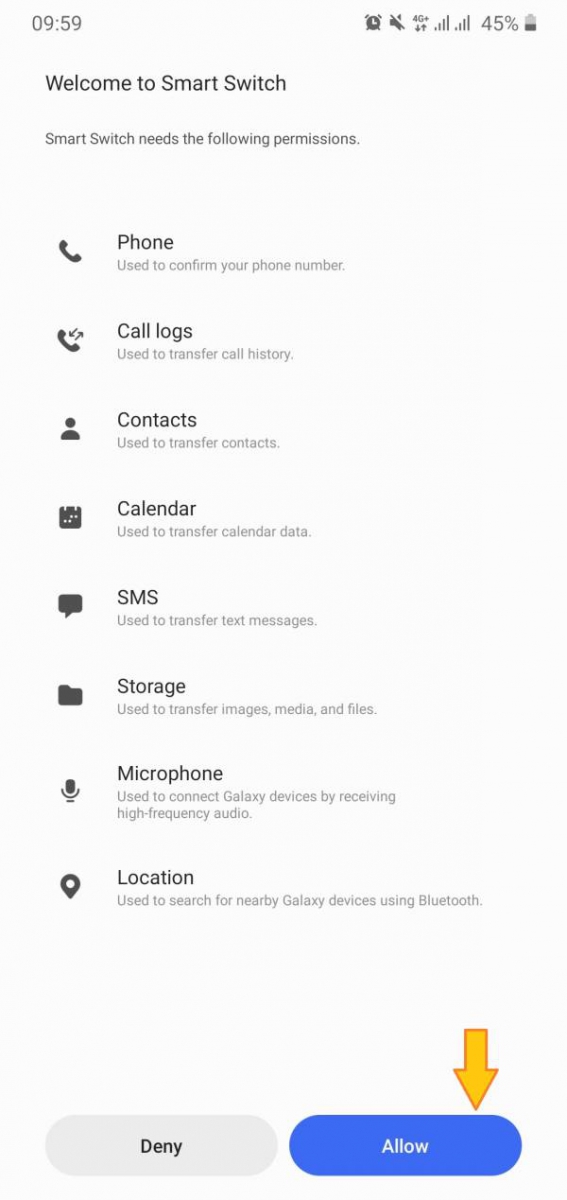
قدم سوم؛ در این قسمت باید یکی از دو گزینه مشخص شده Send data و Receive data را انتخاب کنید. توجه داشته باشید که در گوشی در حال حاضر و قدیمی (گوشی که تمام اطلاعات شما داخل آن است)، باید گزینه Send data و در گوشی جدید که اطلاعاتی در آن درج نشده است، باید گزینه Receivedata را انتخاب کنید تا اطلاعات از گوشی قدیمی به گوشی جدید منتقل شود.
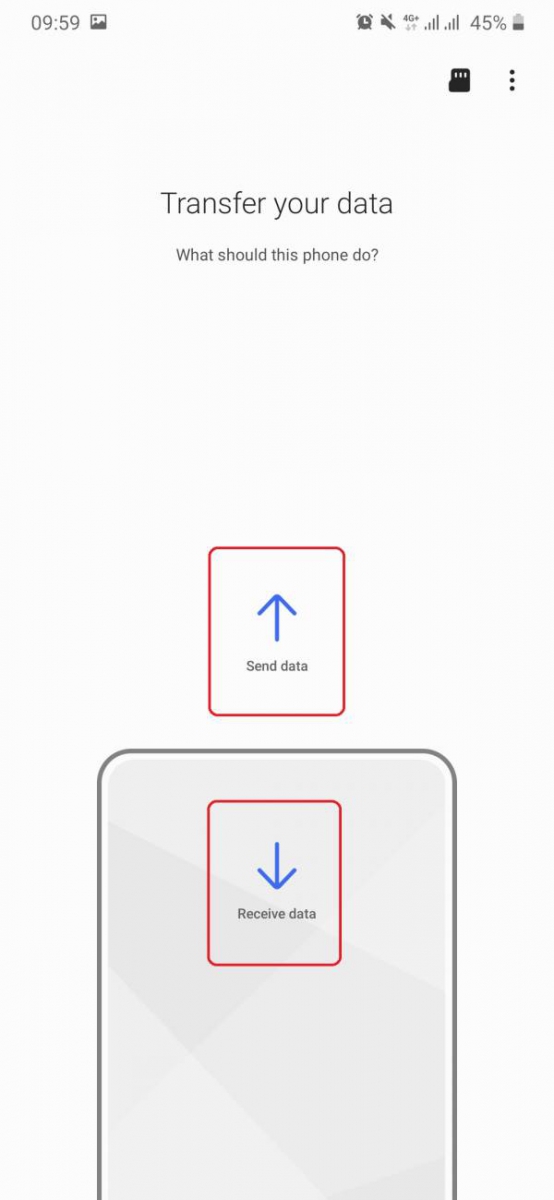
قدم چهارم؛ سپس در صفحه جدید باید راه ارتباطی را انتخاب کنید. دو راه ارتباطی وجود دارد که در این مرحله باید یکی از دو گزینه کابل و بی سیم را انتخاب کنید که در صورت استفاده از روش سیمی به کابل otg نیاز پیدا خواهید کرد.
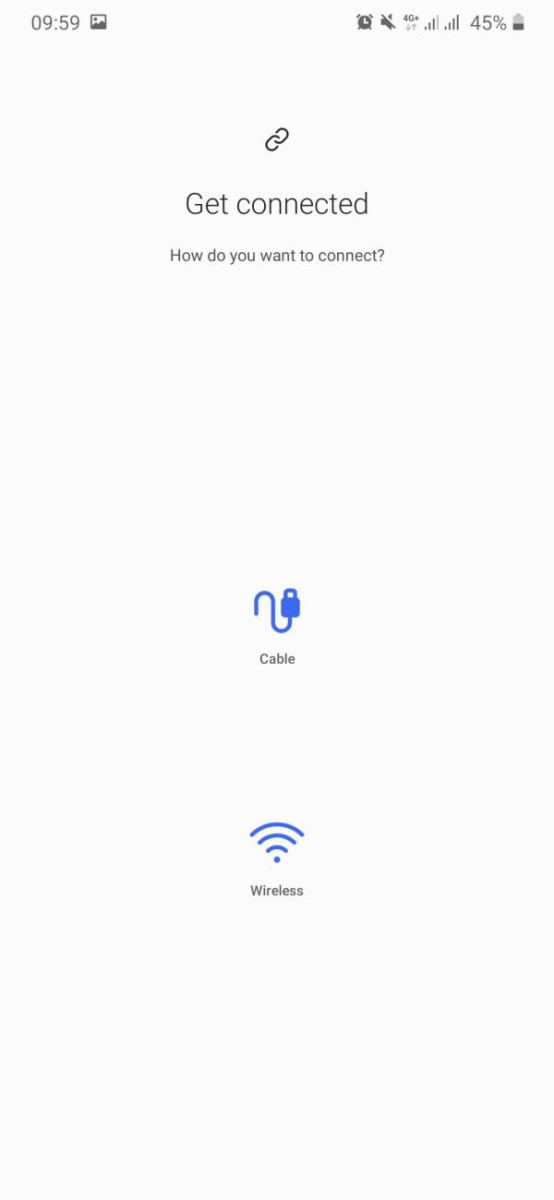
قدم پنجم؛ ما روش بی سیم را انتخاب کردیم که بسیار ساده تر از روش سیمی و با کابل می باشد. اینک باید گوشی جدید را در این صفحه جستجو کنید و این در صورتی است که در گوشی جدید باید گزینه Receive data را انتخاب کنید تا در این صفحه نمایش داده شود.
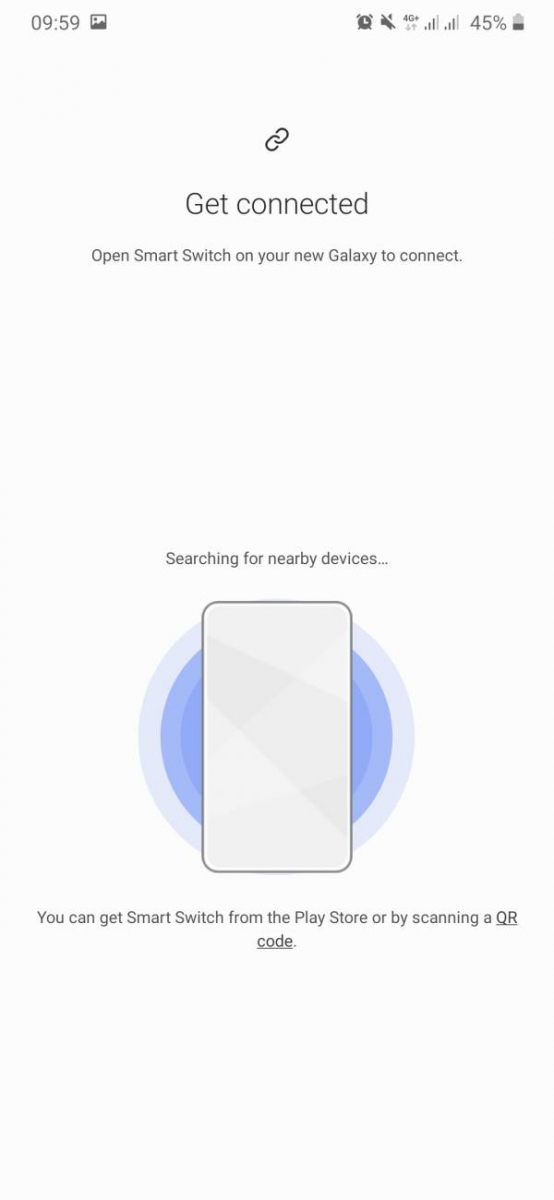
قدم ششم؛ بعد از شناسایی شدن گوشی در مرحله پنجم، باید مدت زمانی را صبر کنید تا بر اساس میزان دیتا موجود در گوشی قبلی، تمام اطلاعات در بازه زمانی که بر اساس دیتا مشخص می شود، منتقل شود و در این حین برای انتقال موفقیت آمیز اطلاعات نباید هیچ یک از دو گوشی را خاموش و یا گزینه لغو و.... را انتخاب کنید. به همین سبب توصیه می شود هر دو گوشی را در کنار یک دیگر قرار بدهید تا بصورت اتوماتیک، تمام اطلاعات از گوشی سابق به گوشی جدید منتقل شود.
Add new comment